Skype, şüphesiz dünyadaki arkadaşlarınız ve akrabalarınızla iletişim halinde kalmanın harika bir yolunu sunan en popüler sohbet uygulamalarından biridir. Skpye'da sık sık ücretsiz görüntülü veya sesli görüşme yapabilirsiniz. Bunun ötesinde, metin mesajları göndermenizi de sağlar. Metin mesajları gönderdiğinizde, Skpye mesajları varsayılan olarak istemciye kaydedilecektir.
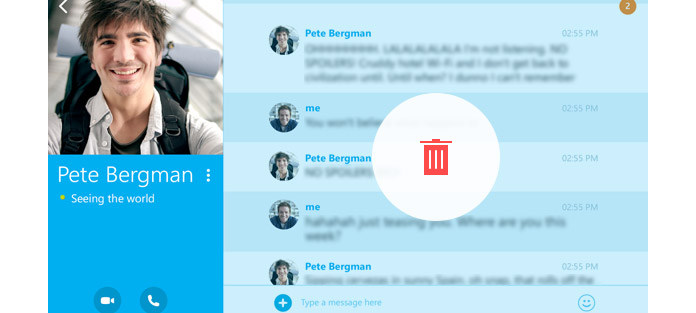
Skype'ın mesajları saklaması çok güzel olsa da bazen bazı anlık mesajları ve gereksiz metin mesajlarını temizlemek istersiniz. İşte soru geliyor, Skype mesajları nasıl silinir? İşte bu makalede, Skype'taki mesajları nasıl kaldıracağınızı göstereceğiz. Ayrıca, ihtiyaç duymanız durumunda size Skype'ta video / sesli aramaları kaydetmenin basit bir yolunu anlatacağız.
Skype şu anda bir kişi için yalnızca bireysel bir görüşmeyi silmenize izin vermemektedir. Bunun yerine, tüm sohbet geçmişini silmeniz gerekir. Skpye mesajlarınızı temizlemek için sonraki kılavuzu takip edebilirsiniz.
1. AdımBilgisayarınızda Skype'ı başlatın ve hesabınızda oturum açın.
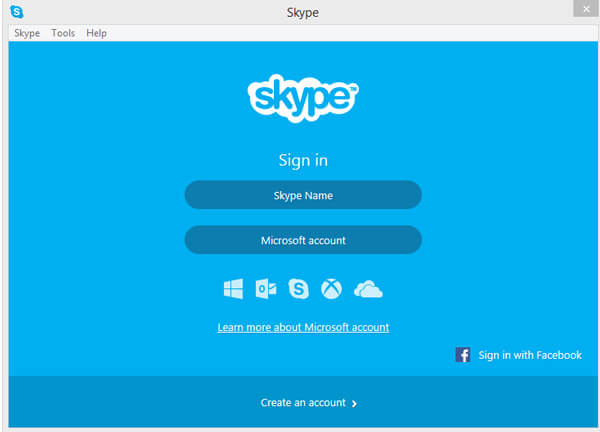
2. AdımSkype arayüzüne girdiğinizde, menü çubuğundaki "Araçlar" a tıklayın.
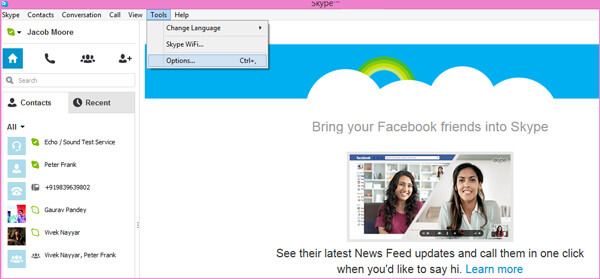
3. Adım"Seçenekler ..." e tıklayın ve açılan "Skype-Seçenekleri" penceresinin açıldığını göreceksiniz.
4. AdımSol bölmede "IM ve SMS" öğesini seçin ve ardından sağdaki "Gelişmiş seçenekleri göster" i tıklayın.
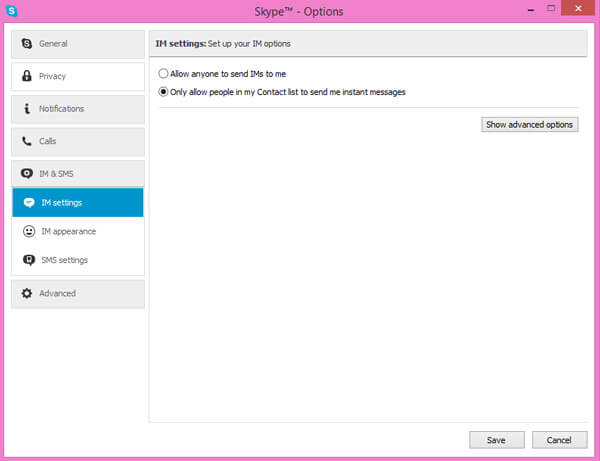
5. AdımSkype mesajlarını silme işlemlerinizi onaylamak için "Geçmişi temizle"> "Sil" i tıklayın.
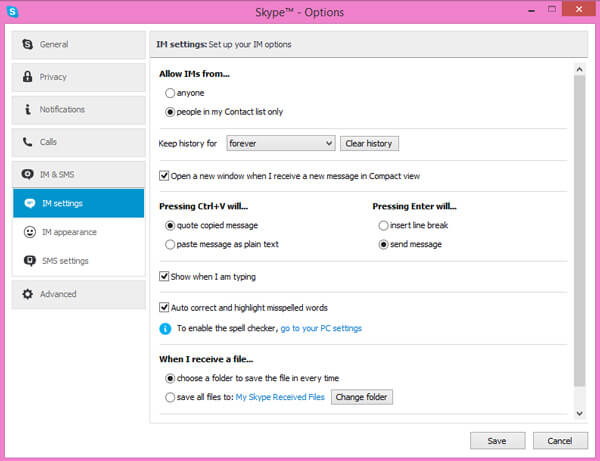
Bu şekilde, metin mesajlarını Skype'tan kolayca kaldırabilirsiniz. Ayrıca kontrol edebilirsiniz iOS / Android / Web / Mac'te Skpye mesajları nasıl silinir.
Skype, çağrı kaydını yerel olarak desteklemez. Skype görüntülü / sesli aramaları kaydetmek istiyorsanız, kayıt aracını kullanmanız gerekir. Burada profesyonelleri içtenlikle tavsiye ediyoruz Skype Çağrı Kaydedici bunu yapmanıza yardımcı olmak için. önce ücretsiz indirip bilgisayarınıza kurabilirsiniz.
1. AdımSkype Calls Recorder'ı başlatın

Bu güçlü Skype çağrı kayıt programını indirdikten, kurduktan ve çalıştırdıktan sonra, "Video Kaydedici" yi seçin.
2. AdımKayıt ayarlarını özelleştirin
Windows'ta Skype sohbetlerini kaydetmeden önceönce kayıt alanını ayarlamak için "Tam Ekran" veya "Özel" seçeneğini tıklamalısınız. "Sistem Sesi" ve "Mikrofon" dan Skype sesli aramalarını kaydetmenize izin verilir. Skype video görüşmesi kaydı sırasında ikisini de seçseniz iyi olur.
3. AdımSkype çağrılarını kaydetme
Skype görüntülü aramayı kaydetmek için "REC" e tıklayın. Skype görüşmesi bittiğinde, Skype görüntülü arama kaydını durdurmak için "Durdur" düğmesine tıklayın.
Kaydedilen video görüşmeleri, ayarlarınıza bağlı olarak otomatik olarak WMV veya MP4 dosyaları olarak kaydedilecektir.
Bu yazıda, esas olarak Skype mesajlarının nasıl silineceğinden bahsediyoruz. Dahası, size Skype video ve sesli aramalarını kaydetmenin basit bir yolunu gösteriyoruz. Skype aramalarını veya çevrimiçi videoları kaydetmek istiyorsanız, tanıtılan kayıt ürününü gerçekten ücretsiz indirmeli ve denemelisiniz.

